Автор:
Morris Wright
Жасалған Күн:
24 Сәуір 2021
Жаңарту Күні:
1 Шілде 2024
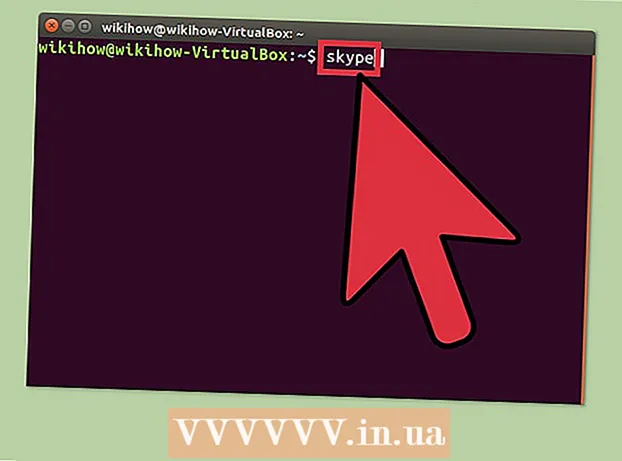
Мазмұны
- Басу үшін
- 2-ден 1-әдіс: Canonical Partners репозиторийінен орнатыңыз
- 2-ден 2-әдіс: Skype бағдарламасын қолмен орнатыңыз
- Кеңестер
Пәрмен жолынан шықпай Ubuntu үшін Skype орнатуға болады. 4.3 нұсқасынан бастап Skype Canonical Partners репозиторийінің бөлігі болып табылады, бұл бағдарламаны Skype.com сайтынан жүктемей-ақ орнатуға мүмкіндік береді. Skype-ты орнатуға арналған Canonical Partners репозиторийін қалай іске қосуға болатынын және проблемалар туындаса, пакетті қолмен қалай жүктеу керектігін біліңіз.
Басу үшін
2-ден 1-әдіс: Canonical Partners репозиторийінен орнатыңыз
 Түймесін басыңыз Ctrl+Alt+Т. терминал терезесін ашу үшін. Бұрын Skype-ты екілік файлды Skype веб-сайтынан жүктеу арқылы қолмен орнату керек болса, енді оны Canonical Partners репозиторийінен орнатуға болады. Терминал терезесін ашудан бастаңыз.
Түймесін басыңыз Ctrl+Alt+Т. терминал терезесін ашу үшін. Бұрын Skype-ты екілік файлды Skype веб-сайтынан жүктеу арқылы қолмен орнату керек болса, енді оны Canonical Partners репозиторийінен орнатуға болады. Терминал терезесін ашудан бастаңыз.  64 биттік Ubuntu үшін Multiarch қосыңыз. Егер сіз Ubuntu-дің 64-биттік нұсқасын қолдансаңыз, Skype-ты орнату үшін Multiarch-ты белсендіруіңіз керек. Сұрауға мынаны енгізіңіз:
64 биттік Ubuntu үшін Multiarch қосыңыз. Егер сіз Ubuntu-дің 64-биттік нұсқасын қолдансаңыз, Skype-ты орнату үшін Multiarch-ты белсендіруіңіз керек. Сұрауға мынаны енгізіңіз: - Түрі sudo dpkg --add-сәулет i386
- Түймесін басыңыз ↵ енгізіңіз.
 Ubuntu-ға Canonical Partners репозиторийін қосыңыз. Бұл репозиторий, сіз Skype таба алатын орын (және басқа да көптеген жабық көздерден тұратын бағдарламалық жасақтама), әдепкі бойынша өшірілген. Оны пәрмен жолынан қосу үшін келесі әрекеттерді орындаңыз:
Ubuntu-ға Canonical Partners репозиторийін қосыңыз. Бұл репозиторий, сіз Skype таба алатын орын (және басқа да көптеген жабық көздерден тұратын бағдарламалық жасақтама), әдепкі бойынша өшірілген. Оны пәрмен жолынан қосу үшін келесі әрекеттерді орындаңыз: - Түрі sudo add-apt-repository «deb http://archive.canonical.com/ $ (lsb_release -sc) partner»
- Түймесін басыңыз ↵ енгізіңіз.
 Canonical Partners репозиторийінен Skype бағдарламасын орнатыңыз. Ubuntu Skype-ты тек осы репозиторийден орнатуды ұсынады (Skype веб-сайтынан пакетті жүктеудің орнына). Бұл келесідей жасалады:
Canonical Partners репозиторийінен Skype бағдарламасын орнатыңыз. Ubuntu Skype-ты тек осы репозиторийден орнатуды ұсынады (Skype веб-сайтынан пакетті жүктеудің орнына). Бұл келесідей жасалады: - Түрі sudo apt-get жаңарту && sudo apt-get орнату skype
- Түймесін басыңыз ↵ енгізіңіз орнатуды бастау үшін. Орнату аяқталғаннан кейін пәрмен жолына оралыңыз.
 Түрі скайп жолында және түймесін басыңыз ↵ енгізіңіз. Бұл Skype іске қосылады. Есептік жазбаны құру және бейнеконкурсты бастау үшін экрандағы нұсқауларды орындаңыз.
Түрі скайп жолында және түймесін басыңыз ↵ енгізіңіз. Бұл Skype іске қосылады. Есептік жазбаны құру және бейнеконкурсты бастау үшін экрандағы нұсқауларды орындаңыз.
2-ден 2-әдіс: Skype бағдарламасын қолмен орнатыңыз
 Түймесін басыңыз Ctrl+Alt+Т. терминал терезесін ашу үшін. Енді Skype-ты Skype веб-сайтынан жүктеудің қажеті жоқ болса да, бұл мүмкін. Дегенмен, алдымен Skype-ты Canonical Partners репозиторийінен орнатып көріңіз. Егер сізде қиындықтар туындаса, балама ретінде осы әдісті қолданыңыз.
Түймесін басыңыз Ctrl+Alt+Т. терминал терезесін ашу үшін. Енді Skype-ты Skype веб-сайтынан жүктеудің қажеті жоқ болса да, бұл мүмкін. Дегенмен, алдымен Skype-ты Canonical Partners репозиторийінен орнатып көріңіз. Егер сізде қиындықтар туындаса, балама ретінде осы әдісті қолданыңыз.  Skype бағдарламасын wget арқылы жүктеп алыңыз. Бумаға жол Ubuntu-дің 32 немесе 64 биттік нұсқасын қолданғаныңызға байланысты әр түрлі болады:
Skype бағдарламасын wget арқылы жүктеп алыңыз. Бумаға жол Ubuntu-дің 32 немесе 64 биттік нұсқасын қолданғаныңызға байланысты әр түрлі болады: - Егер сізде 32 биттік Ubuntu нұсқасы болса, теріңіз: wget http://www.skype.com/go/getskype-linux-beta-ubuntu-32 түймесін басыңыз ↵ енгізіңіз.
- Егер сізде Ubuntu-дің 64-биттік нұсқасы болса, теріңіз: wget http://www.skype.com/go/getskype-linux-beta-ubuntu-32 түймесін басыңыз ↵ енгізіңіз.
 64 биттік Ubuntu нұсқасы үшін Multiarch орнатыңыз. Егер сіз Ubuntu-дің 64-биттік нұсқасын қолдансаңыз, сізге Skype-ты орнату үшін Multiarch қажет. Сіз мұны пәрмен жолынан келесідей жасайсыз:
64 биттік Ubuntu нұсқасы үшін Multiarch орнатыңыз. Егер сіз Ubuntu-дің 64-биттік нұсқасын қолдансаңыз, сізге Skype-ты орнату үшін Multiarch қажет. Сіз мұны пәрмен жолынан келесідей жасайсыз: - Түрі: sudo dpkg --add-сәулет i386 түймесін басыңыз ↵ енгізіңіз.
- Пәрмен жолына оралғаннан кейін: sudo apt-get жаңарту түймесін басыңыз ↵ енгізіңіз.
 Жүктелген пакеттен Skype бағдарламасын орнатыңыз. Сіз мұны «dkpg» пәрменімен жасайсыз. Нұсқа нөмірі бұрын жүктелген нөмірге сәйкес келетініне көз жеткізіңіз.
Жүктелген пакеттен Skype бағдарламасын орнатыңыз. Сіз мұны «dkpg» пәрменімен жасайсыз. Нұсқа нөмірі бұрын жүктелген нөмірге сәйкес келетініне көз жеткізіңіз. - Түрі: sudo dpkg -i skype-ubuntu-dəqiq_4.3.0.37-1_i386.deb түймесін басыңыз ↵ енгізіңіз.
- Linux Skype-ты шығарып алуға тырысқанда, сіз экранда тәуелділікке қатысты көптеген қателіктерді көресіз. Бұл қалыпты жағдай.
 Қажетті тәуелділіктерді орнатыңыз. Қателерді түзету және Skype бағдарламасын орнату үшін келесі әрекеттерді орындаңыз:
Қажетті тәуелділіктерді орнатыңыз. Қателерді түзету және Skype бағдарламасын орнату үшін келесі әрекеттерді орындаңыз: - Түрі sudo apt-get -f орнату түймесін басыңыз ↵ енгізіңіз.
- Пакеттің орнатылуын күтіңіз. Орнату аяқталғаннан кейін пәрмен жолына оралыңыз.
 Skype жаңа қондырғысын іске қосыңыз. Skype бағдарламасын іске қосу үшін теріңіз скайп түймесін басыңыз ↵ енгізіңіз. Skype арқылы кіру немесе жаңа тіркелгі жасау үшін нұсқауларды орындаңыз.
Skype жаңа қондырғысын іске қосыңыз. Skype бағдарламасын іске қосу үшін теріңіз скайп түймесін басыңыз ↵ енгізіңіз. Skype арқылы кіру немесе жаңа тіркелгі жасау үшін нұсқауларды орындаңыз.
Кеңестер
- Skype-тегі кесек бейне әдетте желілік байланыстың нәтижесі болып табылады.
- Skype мобильді платформалар үшін, оның ішінде Android және iOS үшін қол жетімді.



